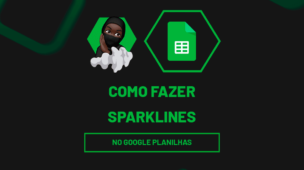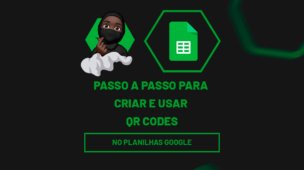Em primeiro lugar eu quero que você pense o que fazer para poder utilizar a função CONT.VALORES no Planilhas Google na Prática. Já Imaginou? achou alguma aplicação prática para ela? Sendo assim, se a sua resposta foi “Sim”, meus parabéns. Contudo se foi “Não” continue lendo tutorial que você vai ver uma aplicação prática.
CONT.VALORES no Planilhas Google – Passo a Passo
Imagine que eventualmente você precise saber quantos clientes tem cadastrados em sua loja. Portanto, obviamente você não precisa estar contando isso todo o tempo, aplicando a função CONT.VALORES no Planilhas Google é que você vai ter o resultado atual a todo instante.
Cadastre seu email aqui no blog para receber em primeira mão todas as novidades, posts e videoaulas que postarmos.
Receber conteúdos de Excel
Preencha abaixo para receber conteúdos avançados de Excel.
Fique tranquilo, seu e-mail está completamente SEGURO conosco!
É muito importante que você me adicione na sua lista de contatos, para que os próximos emails não caiam no SPAM. Adicione este email: [email protected]
Antes de mais nada, é preciso perceber que já temos uma base pronta para inserirmos o cadastro de nossos clientes:
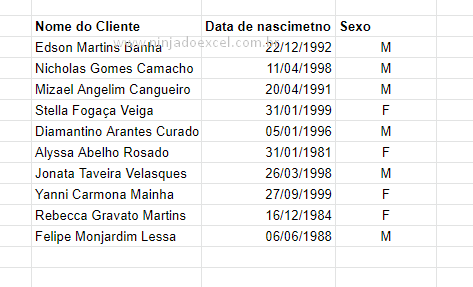 Nesse sentido, então vamos aqui aplicar a função ” CONT.VALORES ” no Planilhas Google para acharmos o total.
Nesse sentido, então vamos aqui aplicar a função ” CONT.VALORES ” no Planilhas Google para acharmos o total.
Primeiramente abra a função CONT.VALORES e simplesmente selecione intervalo enorme, res deixando uma margem extra, para identificar os nomes cadastrados:
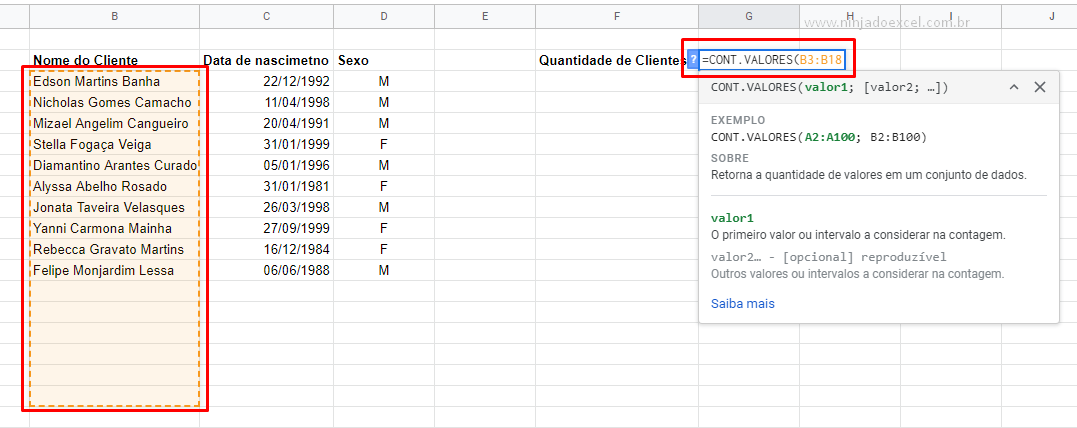
Por último você só vai precisar pressionar a tecla Enter para obter o resultado:
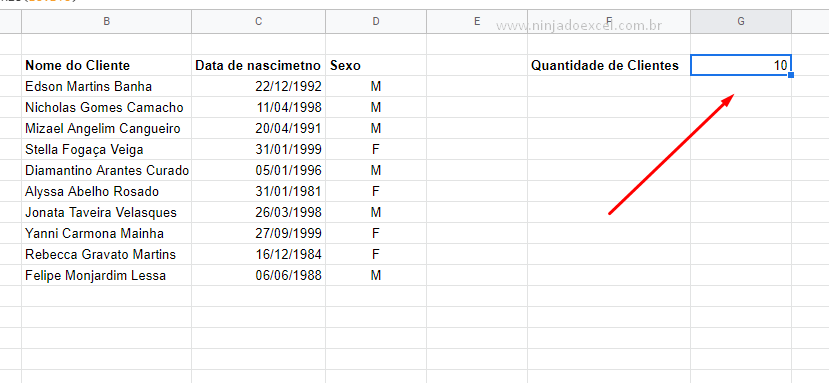
Pronto, é muito fácil de usar e você realmente possui a quantidade exata de clientes. Embora, você cadastre novos clientes a função vai fazer essa conta automaticamente para você:
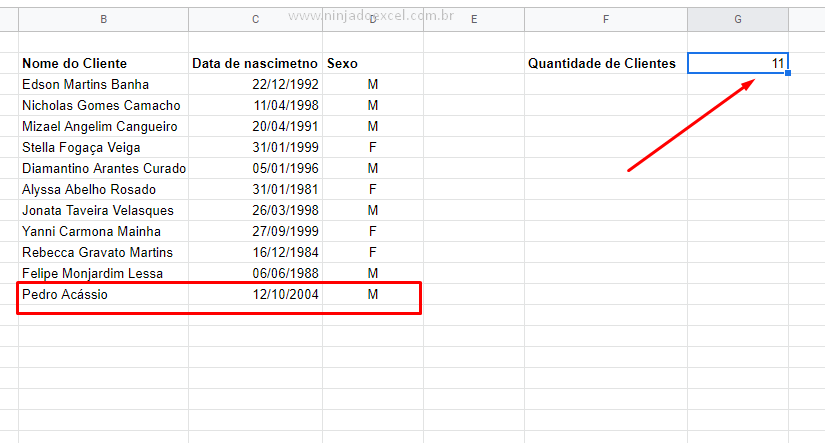
Curso de Excel Básico ao Avançado:
Quer aprender Excel do Básico ao Avançado passando por Dashboards? Clique na imagem abaixo e saiba mais sobre este Curso de Excel Completo.

Por fim, deixe seu comentário sobre o que achou, pois você também pode enviar a sua sugestão para os próximos posts.
Até breve!